
בכל הנוגע להתאמה אישית של הדפדפנים שלנו, Google Chrome הוא כמעט הדפדפן היחיד שמאפשר לנו לעשות זאת, לפחות עם צבעים שאינם הצבע הכהה האופייני, הזמין באופן מקורי הן ב- Firefox והן ב- Microsoft Edge. חנות התוספות של Chrome מעמידה לרשותנו סדרה של ערכות נושא שבהן אנו יכולים להתאים אישית את מראה הדפדפן שלנו.
אם אתה חובב התאמה אישית, לא רק העותק שלך מ- Windows 10 (אשר באמצעות חנות Microsoft מציע לנו מספר רב של ערכות נושא להתאמה אישית של הציוד שלנו), אלא גם הדפדפן הרגיל שלך, אם זה Google Chrome, להלן אנו מראים לך מדריך קטן בו תוכלו ללמוד כיצד אנו יכולים להתקין ערכות נושא בנוסף לניהולן.
בעת התקנת כל סוג של תוסף בדפדפן שלנו, האתר היחיד שעלינו לבקר בו הוא חנות Chrome הרשמית שיחה חנות האינטרנט של Chrome. דרך דף אינטרנט זה נוכל להתקין כל סוג של תוסף שנצטרך, תמיד עם האבטחה שגוגל מציעה לנו, מכיוון שכל התוספים עברו לידיהם של מהנדסי גוגל, כך שאף פעם לא נגלה תוכנות זדוניות, תוכנות ריגול או קרובי משפחה אחרים העלולים לסכן את בריאות הציוד שלנו ואת הנתונים שלנו.
הרחבות ועיצובים
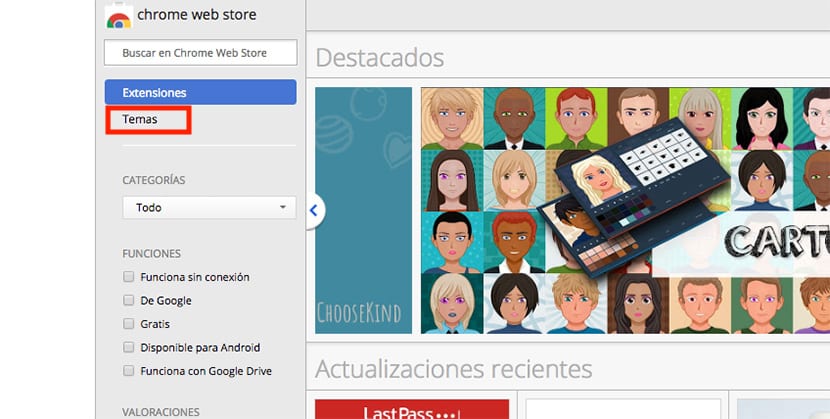
גוגל מציעה לנו שני סוגים של תוספים שבעזרתם אנו יכולים להתאים אישית את חוויית הגלישה שלנו: הרחבות ועיצובים. במאמר אחר זה אנו מראים לכם כיצד להתקין תוספים ב- Chrome אז בזה אנו מתמקדים כיצד להתקין ולנהל ערכות נושא של Google Chrome.
לאחר שפתחנו את חנות האינטרנט של Chrome, עלינו לעבור לעמודה שבצד שמאל של המסך ולבחור נושאיםמכיוון שכברירת מחדל, בכל פעם שאנחנו מבקרים באתר זה, נבחרה אפשרות הרחבות. בלחיצה על ערכות נושא, יוצגו רק כל הנושאים העומדים לרשותנו להתקנה במחשב שלנו. לא משנה אם הצוות שלנו הוא מחשב אישי או אמאc, הן הרחבות והן ערכות הנושא, נוכל להתקין אותן באופן שווה באחת משתי הפלטפורמות.
סיווג נושאים
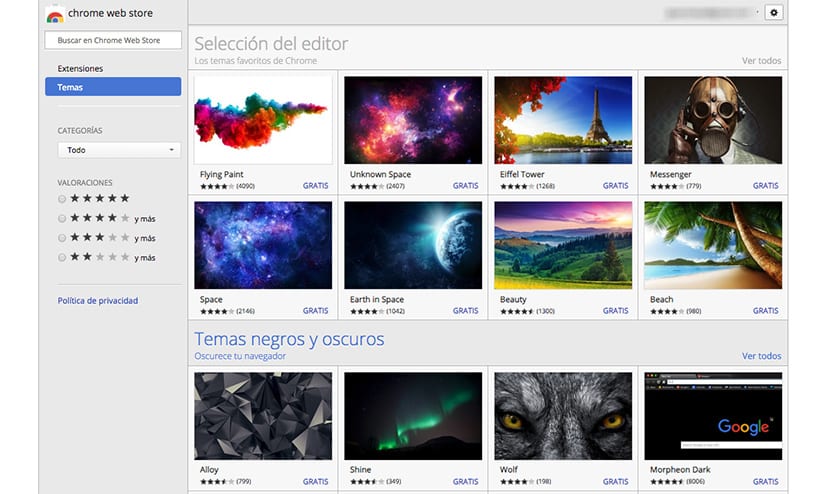
מספר הנושאים העומדים לרשותנו בחנות האינטרנט של גוגל הוא גבוה מדי, כדי שנוכל לבצע חיפוש לפי נושאים כדי למצוא את המתאים ביותר לטעמנו, או לדפדף בין הקטגוריות השונות בהן כל הנושאים מסווגים. חלק מהקטגוריות העיקריות בהן נושאים מסווגים הן:
- בחירת העורך
- נושאים שחורים וכהים
- חקור את החלל
- נושאים מינימליסטיים
- מקומות יפים
- רישומי גיבורי על
- דפוסים יפים
- נגיעה של צבע
- על גלגלים
- הוסף מגע של אור
- משהו כחול
- עצור את פריחת הכרום
- בטבע פראי
- חתולי כרום (לא יכול להיות חסר)
- שרבוטים וחברים
- H2o מרתק
- מפלט הררי
- מגלופוליס
- בעננים
- ....
כיצד להתקין ערכות נושא ב- Google Chrome

כל אחד מהנושאים מורכב מתמונה אחת, אז אנחנו רק צריכים להסתכל על התמונה שמייצגת את הנושא, שזו תהיה שתוצג בדפדפן שלנו. לאחר שמצאנו את הנושא המתאים ביותר לצרכים שלנו, עלינו רק ללחוץ עליו ולעבור לחלק הימני העליון של החלון הצף בו מופיעים פרטי העיצוב ו לחץ על הוסף ל- Chrome.
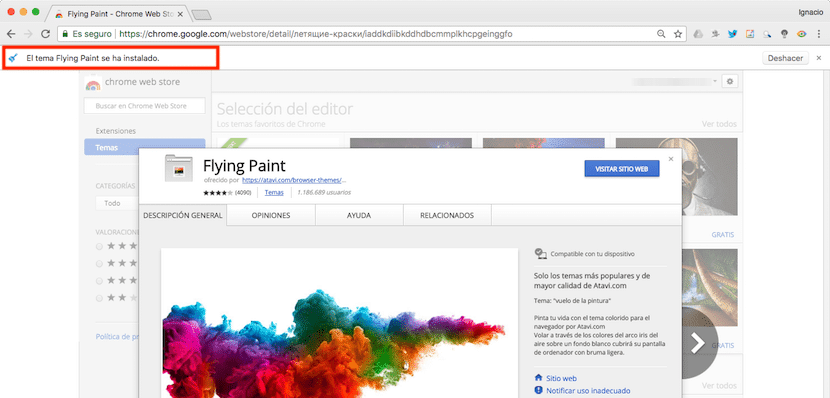
לאחר שהתקנו את ערכת הנושא, ממש מתחת לסרגל הניווט, תוצג הודעה המאשרת כי הנושא הותקן כהלכה. אם טעינו ונרצה לבטל את ההתקנה, בצד ימין של אותה הודעה, אנו מוצאים את כפתור הביטול.
התוצאה
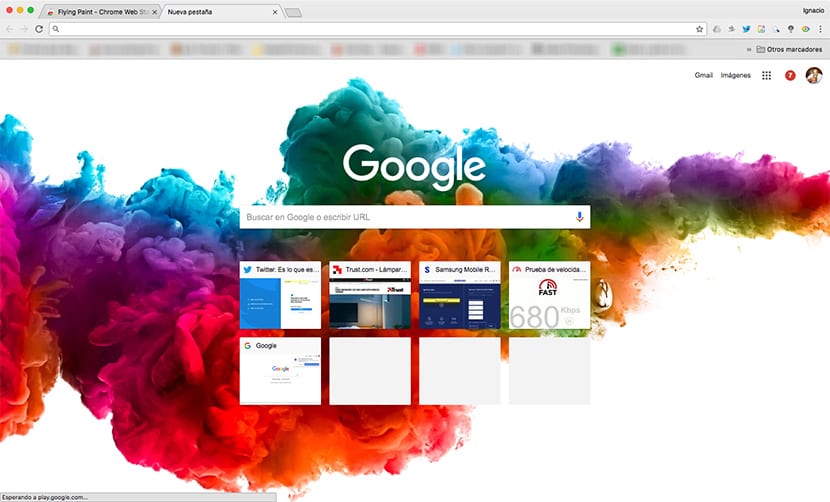
כפי שניתן לראות בתמונה לעיל, התמונה שמייצגת את הנושא שהתקנתי נמצאת בו בתחתית דף החיפוש של גוגל בלבד. זה לא יוצג בשום דף אינטרנט אחר שנבקר בו. אך אם ברצוננו להחיל רקע שחור, אנו יכולים לבחור את הנושאים שחנות האינטרנט של Chrome מעמידה לרשותנו על מנת להחיל נושא שחור על ממשק המשתמש כולו.

נושאים אלה נמצאים בקטגוריה נושאים שחורים וכהים ובפנים אנו יכולים למצוא מספר רב של נושאים ש ישנה את הממשק לצבעים שחור / אפור, כפי שמוצג בתמונה לעיל.
נהל ערכות נושא של Google Chrome
לאחר שהתקנו כמה ערכות נושא, נוכל לשנות את הנושא שאנו רוצים להשתמש בו כדי להתאים אישית את הדפדפן שלנו, על מנת להימנע במהירות מהעיצוב שהתקנו. ערכות נושא עם צבעים כהים הם אידיאליים כאשר אנו משתמשים בציוד שלנו באור סביבתי נמוך, מכיוון שבדרך זו נצמצם את ההשפעה של האור הכחול עלינו, שיאפשר לנו להירדם, אם נלך לישון זמן קצר לאחר השימוש בציוד שלנו.

למרבה הצער, Chrome אינו מאפשר להתקין יותר מעיצוב אחד במחשב שלנו, כך שלא נוכל לעבור בין אלה שאנחנו הכי אוהבים, נוכל לאפס את הדפדפן רק כדי להציג את מראה ברירת המחדל שהדפדפן מציע לנו עם התקנתו. כדי לשחזר את המראה, עלינו ללחוץ על אפס ברירת מחדל, אפשרות שנמצא בקטע 'מראה', קטע אליו אנו ניגשים דרך אפשרויות תצורת הדפדפן.
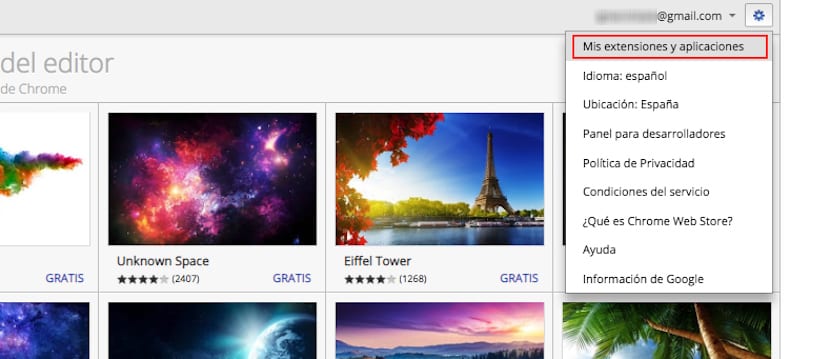
בכל פעם שאנחנו מתקינים נושא בדפדפן שלנו, זה מאוחסן בספרייה שלנו כדי שתמיד נתקין את זה במחשב שלנו מתי שנרצה בלי שנצטרך לחזור לחנות האינטרנט של Chrome. כדי לגשת לספרייה בה כל האלמנטים רשומים, בין אם הם סיומות או ערכות נושא שהתקנו במחשב שלנו, עלינו לגשת שוב לחנות האינטרנט של Chrome וללחוץ על גלגל השיניים ואז ללחוץ על ההרחבות והיישומים שלי.
לאחר מכן, כל התוספים והנושאים שהתקנו בעבר במחשב שלנו יוצגו. בנוסף, נוכל לסנן אותם כך שרק הנושאים או ההרחבות יוצגו, כך שבאופן זה זה יהיה הרבה יותר קל חזור לשחזר את הנושאים שאנחנו הכי אוהבים. ספריה זו מציגה לנו את הנושאים השונים שהתקנו דרך חשבון Google שלנו, כך שלא רק שנמצא את הנושאים שהתקנו לאחרונה.